在处理审批流程时,将拍照功能整合其中能够大幅提升效率。趣百科小编子墨为大家带来钉钉app拍照创建审批的技巧步骤,让你轻松实现拍照创建审批模板,节省工作时间。以下内容将详细介绍如何在钉钉app中利用拍照功能创建审批模板,请继续阅读以了解具体操作流程。
1、打开APP进入【工作】页面。
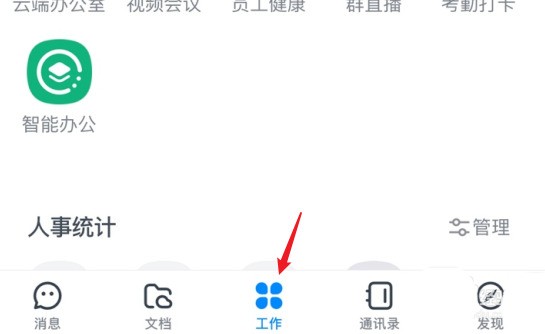
2、在应用列表中找到【OA审批】点击进入。
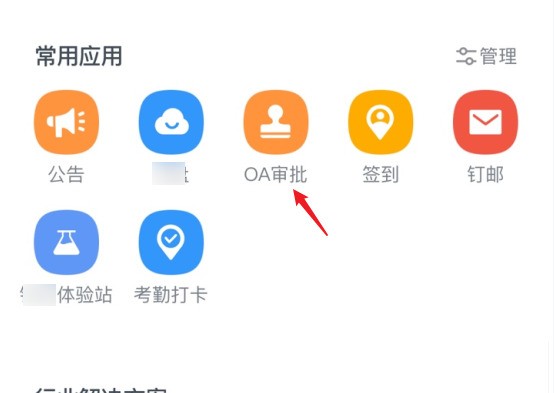
3、进入后,再点击底部导航菜单【设置】。

4、进入设置页面,点击【创建审批单】项。
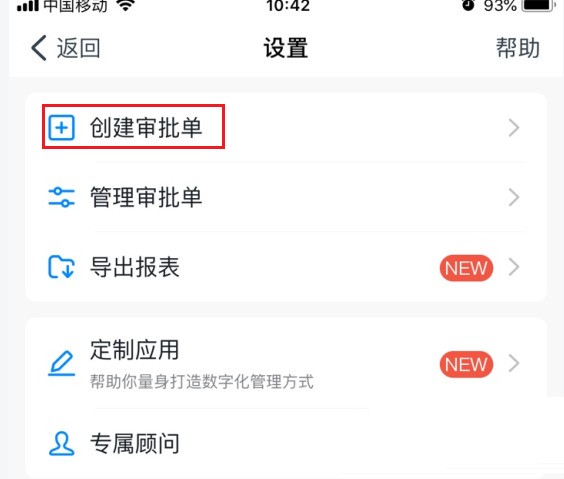
5、进入创建审批单页面,再点击【拍照创建审批】。

6、进入后点击【同意协议并拍摄】,打开手机拍照功能,放平表单尽量拍的清晰些。
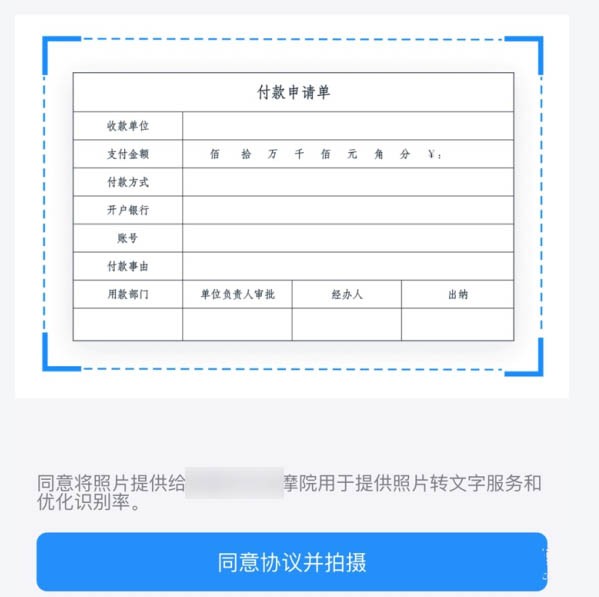
7、完成后就会等待识别,新的表单字段就创建完成了,点击【编辑】再进行手动调整。
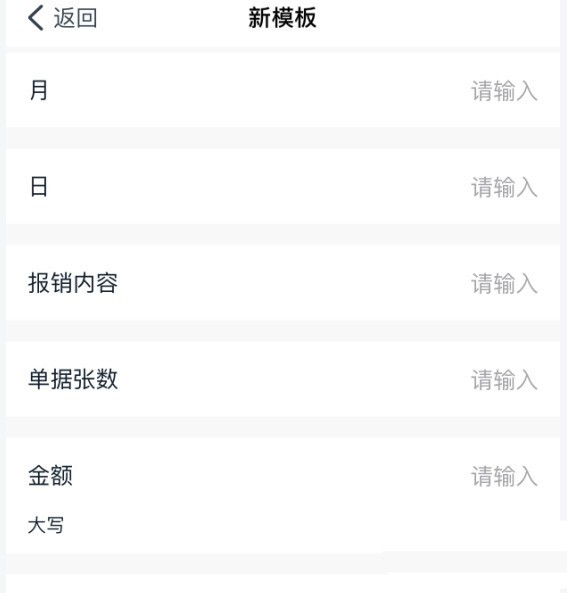
8、调整完成后就可以发布了,更详细的调整建议在电脑端操作会方便些。
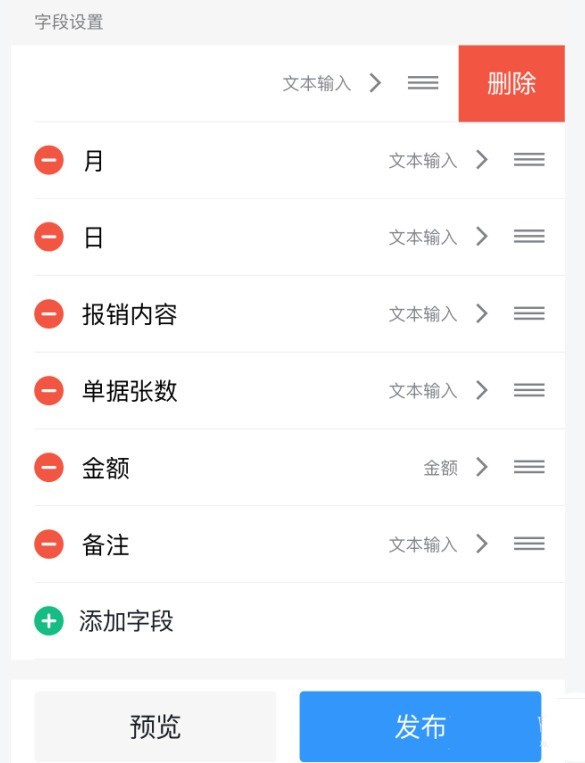
以上就是钉钉app怎么实现拍照创建审批_钉钉拍照创建审批模板的技巧步骤的详细内容,更多请关注小编网其它相关文章!

